Обязательно и неизбежно наступает время, когда Вы начинаете понимать, что Ваш «член семьи» - ноутбук (нетбук) стал через чур шумным и непривычно горячим. Да и вообще – как-то «неправильно» стал исполнять свои обязанности.
Конечно, можно сразу обратиться в Сервисный центр. Но, как правило, это слишком дорого. А иногда и долго. Часто «сервисы» специально задерживают исполнение заказа, с целью «усугубить ситуацию» и взять побольше денег, с некомпетентного в вопросах обслуживания компьютера, клиента.
А что, если самому попробовать? Не Боги горшки обжигают! Да и не только в деньгах дело, а в том, что Вы запросто сможете, сидя с друзьями в баньке, например, как бы невзначай сказать: «Вчера весь день с компом проковырялся. Отремонтировал… обращайтесь, если что…»
И собственное самолюбие тешит, да и в глазах окружающих – возвышает. Ну, вперёд!
Нам потребуются:

Тонкие крестовые отвертки (желательно хорошо намагниченные).
Плоская отвертка.
Пинцет.
Ватные диски и небольшая кисточка.
Термопаста (кулерная паста). Продается в любом магазине радиотоваров.
Разборка ноутбука
В первую очередь снимаем аккумулятор.

Теперь, очень внимательно осматривая нижнюю часть корпуса, ищем крепёжные винты.
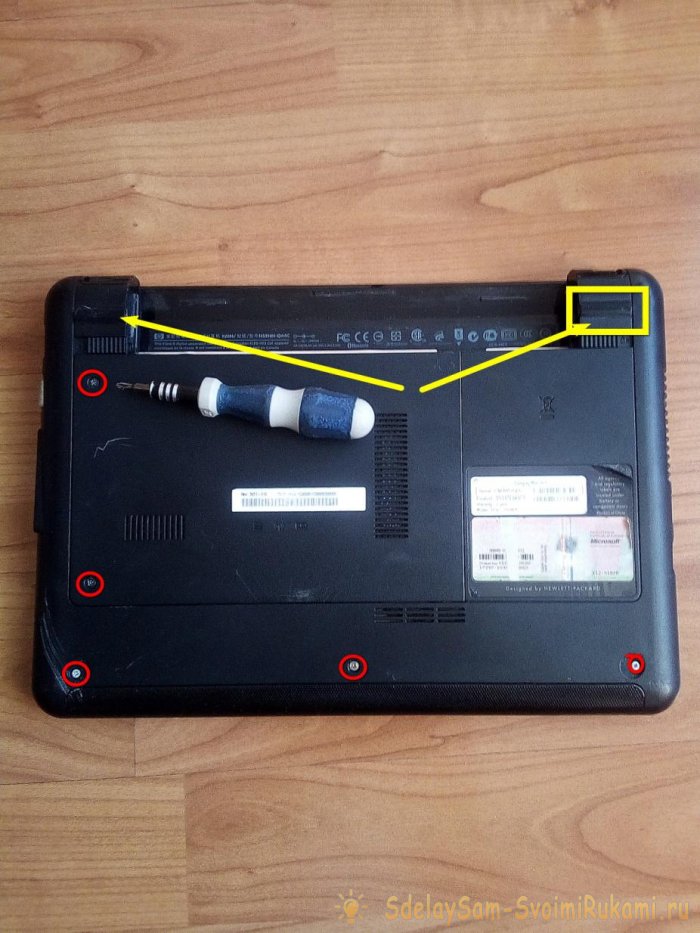
Они могут быть, как явно видимые, так и скрытые под заглушками (стрелки).

Удалив крышку отсека с жестким диском, извлекаем сам диск, предварительно отсоединив коннектор. Убираем его в сторону.

Ищем винты, которые могут оказаться под жестким диском, а также извлекаем модули Оперативной памяти, вай-фай и блютуз (желтые стрелки).

Переходим к клавиатуре.
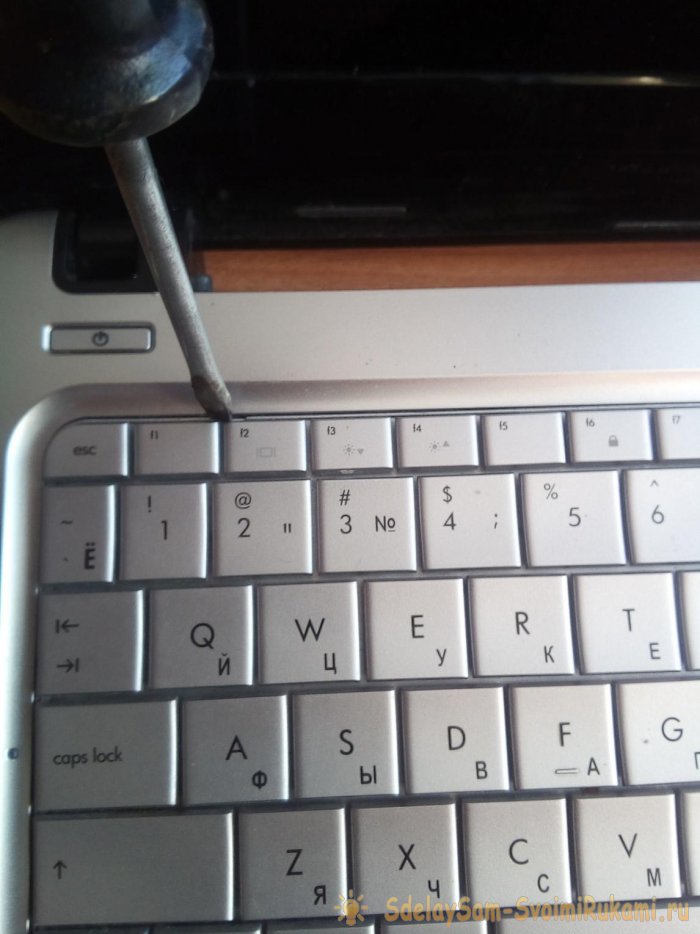
По ближней к монитору кромке клавиатуры, плоской отверткой, осторожно, нажимаем на защелки, одновременно стараясь слегка приподнимать всю «клаву».
Уф-ф! Вышла… НЕ переусердствуйте! Клавиатура соединена шлейфом с корпусом. Его отсоединяем, поддев с боков плоской отверткой.



И в сторону. Отворачиваем винты, спрятанные под клавиатурой.

И просунув какой-либо плоский предмет, в данном случае – дисконтная пластиковая карта, располовиниваем корпус. Обычно под крышкой есть несколько шлейфов. Осторожно!


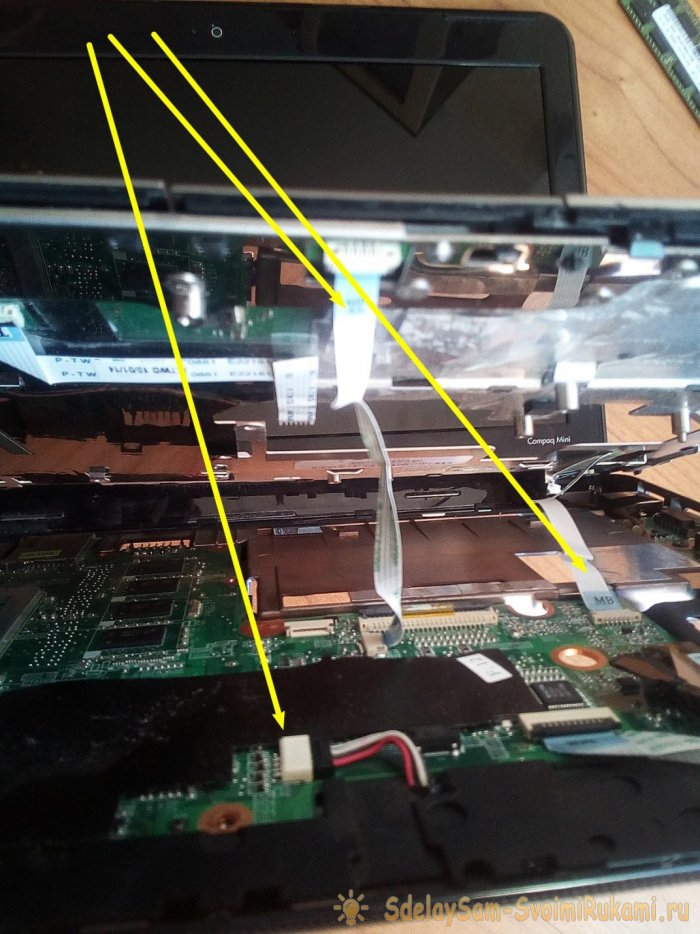
Аккуратно отсоединяем от МАТЕРИНСКОЙ платы все шлейфы и коннекторы(стрелки)
И вот перед нами «внутренние органы» нашего друга-ноутбука.

Пыли в нем, как в пылесосе.

Ищем и отворачиваем винты, крепящие материнку к корпусу и извлекаем её.

Предварительно отсоединив ВСЕ провода и шлейфы. Снимаем кулер.


И вывернув винты крепления теплоотводящей системы, осторожно, СТРОГО ВВЕРХ, удаляем её.

ВОТ!!! Вот она, причина воя вентилятора кулера и сильного нагрева ноутбука!!! Напоминает свалянную шерсть, которая не позволяла беспрепятственно обдувать радиатор теплоотвода. Удаляем кисточкой, продуваем силой лёгких, либо воспользуемся пылесосом. Не забываем, так же почистить вентилятор кулера.

И остаётся совсем немного. Нанести термопасту на главный процессор и процессор видеокарты. Что, собственно и делаем. Пальцем, разравниваем нанесенное, очень небольшое количество термопасты, чтобы получился относительно ровный слой, толщиной 0,5 мм.


Если не удастся нанести пасту равномерно и сразу, ничего страшного. Удаляете её диском, следя, чтобы не осталось от него ворсинок на площадке процессора и наносите снова. Пока не получится. Вот сейчас будет ответственный момент – установка теплоотводящей системы на своё место. Весь смысл заключается в ОДНОМОМЕНТНОЙ установке. Без смещений. Особо сложного ничего нет, поскольку там есть направляющие. Но это когда ставишь не в первый раз. А если даже не получилось, и всё съехало немного в сторону – не беда.
Начинаем всё заново с момента нанесения пасты. Но вот, все детали на месте и теплоотвод и кулер, начинаем процесс сборки ноутбука.
Ставим на своё место Материнскую плату, не забывая подключить все шлейфы и разъёмы. Благо, они сделаны так, что перепутать ничего не возможно. Главное – ничего не забыть подключить. Закручиваем ВСЕ винты на свои места. Опять же, всё сделано так, что в другое место ни один винтик не подойдет. Ставим верхнюю крышку корпуса и сдавливаем обе половинки пальцами, до характерных щелчков. По всему периметру корпуса.

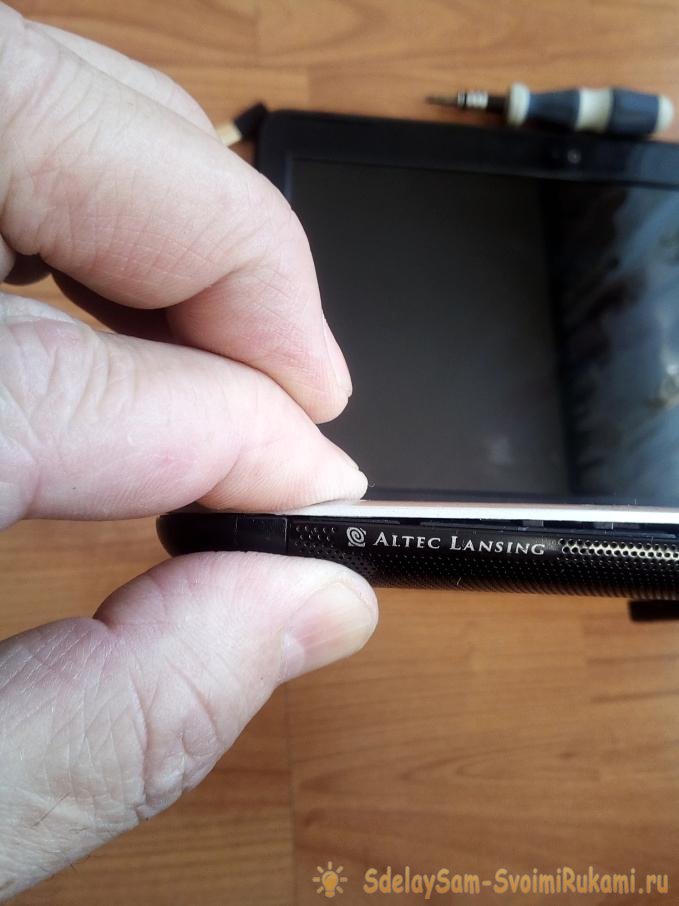
Ставим на своё место клавиатуру, не забывая закрутить винты, находящиеся под ней и соединить шлейф «клавы» с «материнкой».


Потом, водружаем на свои места планки Оперативки, вай-фая и Жесткий диск. Последними штрихами будут оставшиеся не закрученные винтики и аккумулятор.

Включаем ноут… И… УРА! Всё работает. А кулер-то на сколько тише стал. Ведь МОЖЕМ, когда ЗАХОТИМ! И Время незаметно пролетело и Знания с Умениями обогатились.
Постскриптум
Так, или с небольшими отличиями, разбираются ВСЕ ноутбуки (нетбуки). В более свежих моделях, аккумулятор спрятан внутри корпуса, что в принципе, ничего для нас не меняет. На ноутах более ранних лет, стоят CD/DVD- проигрыватели, которые снимаются при откручивании одного винта под крышкой отсека Жесткого диска. Всё достаточно несложно. И интересно. Главное – ВНИМАНИЕ и ЖЕЛАНИЕ. Удачи!